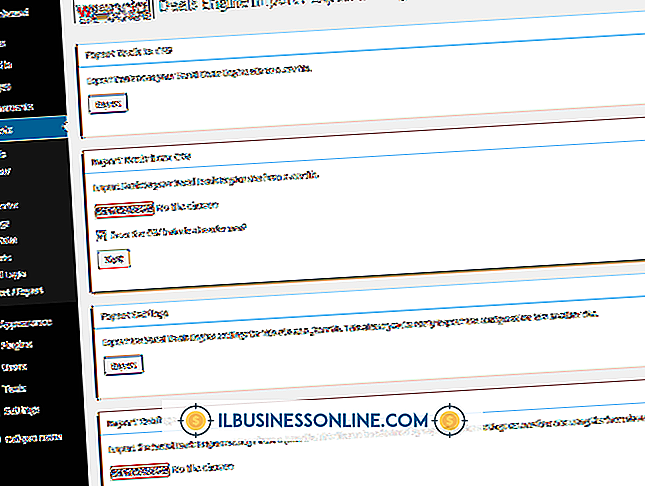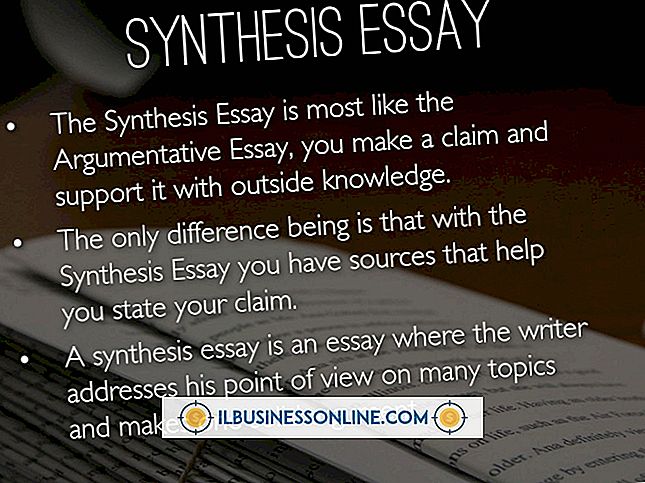Sådan uploades filer fra din iPad på Dropbox

Mens Dropbox er en bekvem applikation, som giver dig adgang til dine filer fra enhver enhed eller computer, der har internetadgang, omfatter iPad-versionen af Dropbox-appen ikke evnen til automatisk at dele dine fotos, videoer og andre filer til din Dropbox-konto fra menuen "Del". Du kan dog uploade filer fra din iPad på en af to måder: Du kan uploade dem manuelt til dine Dropbox-mapper eller aktivere automatiske uploads fra din iPad's kamera.
Manuel upload
1.
Start Dropbox-appen på din iPad, og log ind på din Dropbox-konto, hvis du bliver bedt om det.
2.
Naviger til mappen på din Dropbox-konto, som du gerne vil uploade en fil til. Hvis du vil oprette en ny mappe til dine filer, skal du trykke på plusskiltet øverst i den venstre kolonne og derefter trykke på "Opret mappe". Indtast navnet på mappen, og tryk på knappen "Opret" for at oprette din nye mappe.
3.
Tryk på plusskiltet øverst i den venstre kolonne, og tryk derefter på knappen "Upload her".
4.
Tryk på alle de filer, du gerne vil uploade til din Dropbox, da du kan uploade flere filer på én gang. En blå check vises øverst til højre i de filer, du har valgt.
5.
Tryk på knappen "Upload" for at uploade filerne til din Dropbox-mappe.
Automatisk upload med kameraoverførsel
1.
Start Dropbox på din iPad, og log ind på din Dropbox-konto, hvis du bliver bedt om det.
2.
Tryk på gearet nederst til højre i venstre kolonne for at besøge dine Dropbox-indstillinger.
3.
Tryk på fanen "Kameraoverførsel", og skift derefter knappen fra "Fra" til "Til". Dine billeder og videoer uploades automatisk til Dropbox fra din iPad's opbevaring.
Advarsel
- Oplysninger i denne artikel gælder for iPads, der kører iOS6. Det kan variere lidt eller signifikant med andre versioner eller produkter.